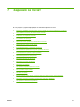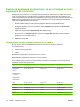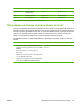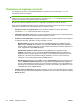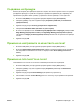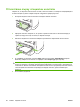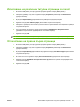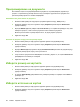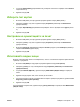HP LaserJet M1120 Series MFP User Guide
Създаване на брошури
Можете да копирате две страници на един лист хартия, така че като прегънете листа по средата
да оформите брошура. Устройството подрежда страниците в правилния ред. Например, ако
оригиналният документ има 8 страници, устройството печата страници 1 и 8 на един лист.
1. В менюто File (Файл) на софтуерната програма щракнете върху Print (Печат).
2. Изберете драйвер
, след което щракнете върху Properties (Свойства) или Preferences
(Предпочитания).
3. Щракнете върху раздел Finishing (Следпечатно оформление).
4. Изберете Print On Both Sides (Печатане от двете страни).
5. В полето на падащия списък за Booklet Layout (Оформление за брошура), изберете Left
Edge Binding (Подвързване отляво) или Right Edge Binding (Подвързване отдясно).
Настройката за Pages per Sheet (Страници на лист) автоматично се променя
на 2 страници
на лист.
6. Щракнете върху OK.
Промяна на настройките за качеството на печат
1. В менюто File (Файл) на софтуерната програма щракнете върху Print (Печат).
2. В раздела Paper/Quality (Хартия/Качество) изберете желаната разделителна способност
или настройките за качеството на печат от падащото меню Print Quality (качество на
печат).
3. Щракнете върху OK.
Промяна на плътността на печат
Увеличаването на плътността на печата потъмнява разпечатката на страницата.
1. В менюто File (Файл) на софтуерната програма щракнете върху Print (Печат).
2. Изберете драйвер, след което щракнете върху Properties (Свойства) или Preferences
(Предпочитания).
3. Щракнете върху раздела Device Settings (Настройки на устройството).
4. Използвайте плъзгача за Print Density (Плътност на печат), за да промените настройката
.
5. Щракнете върху OK.
BGWW Създаване на брошури 45